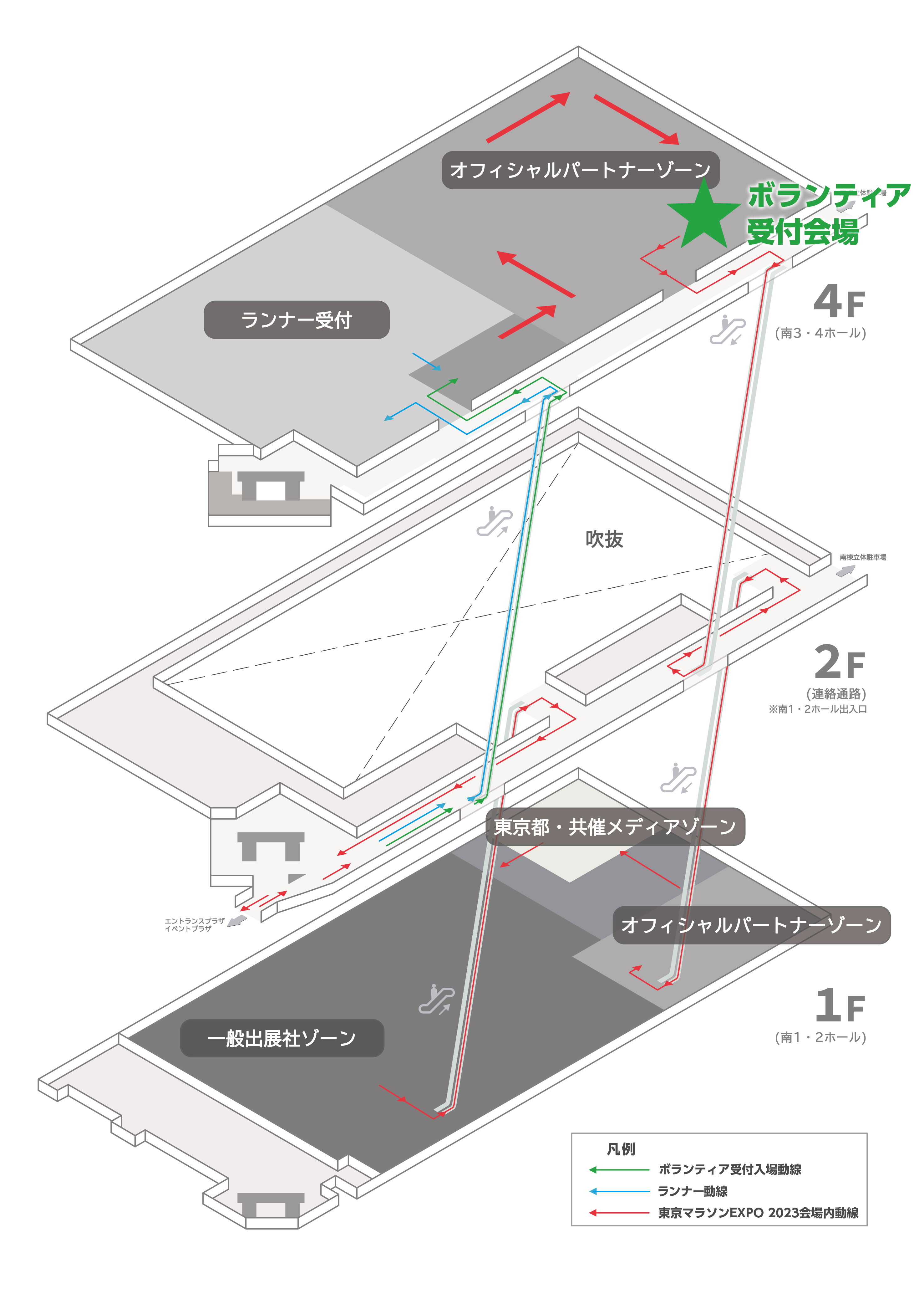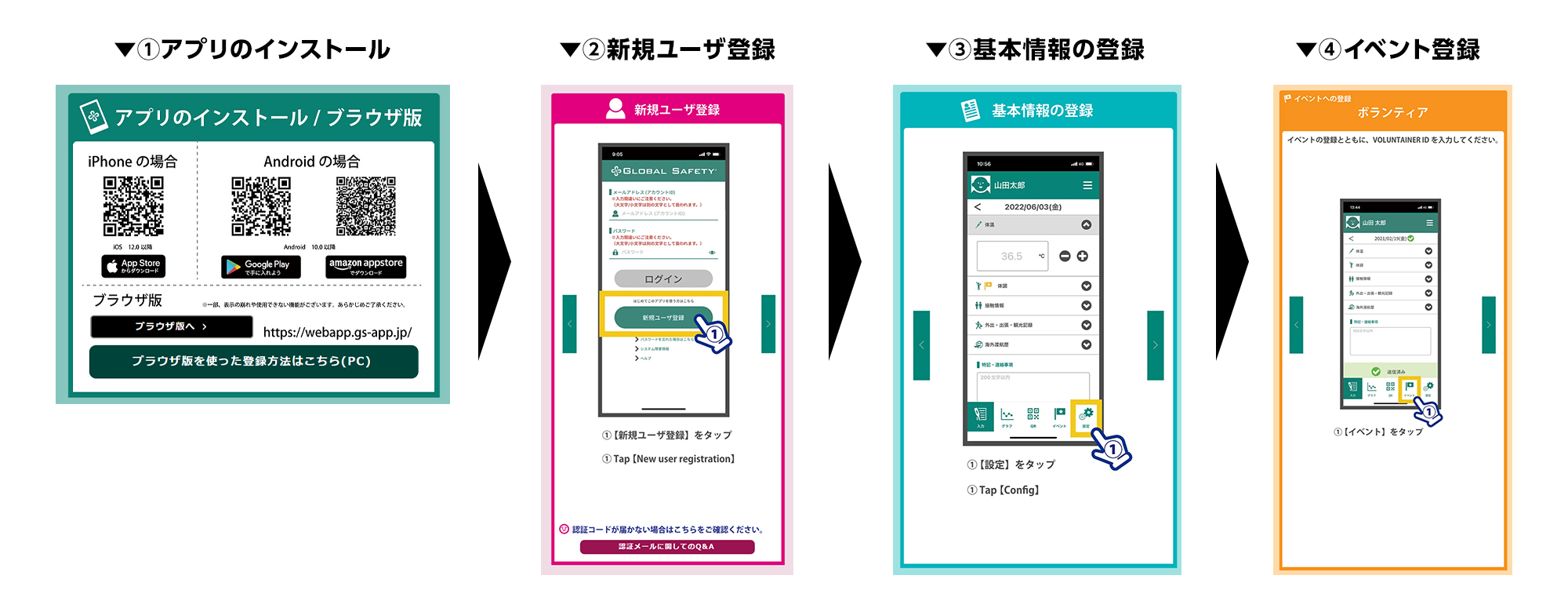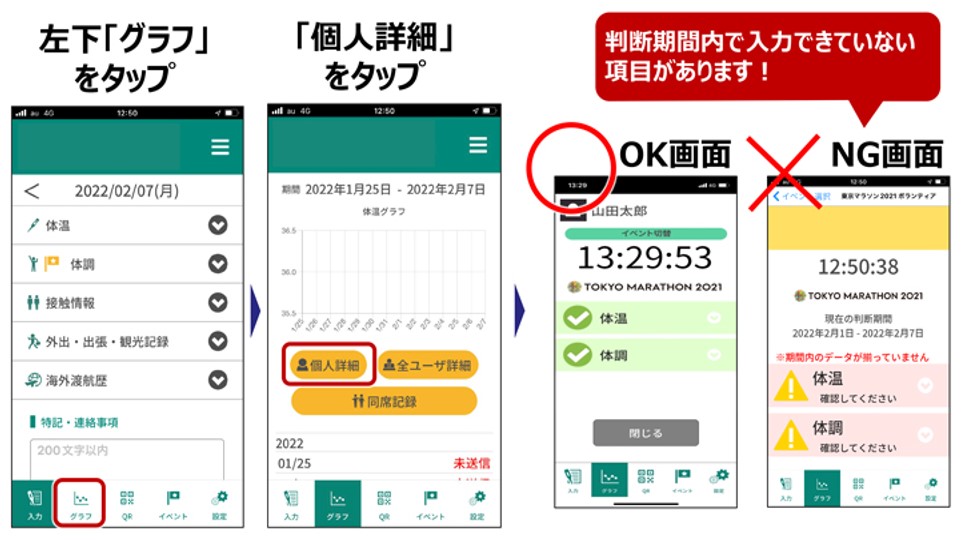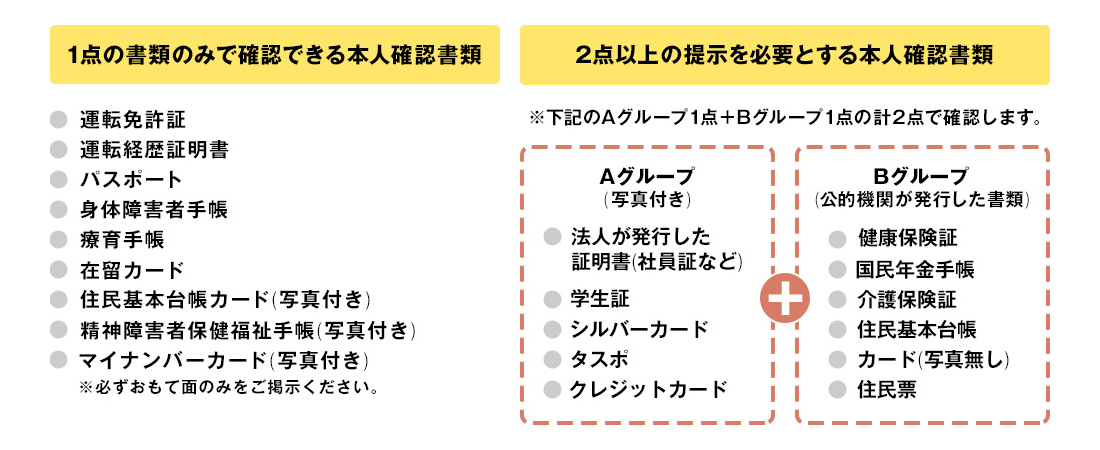A.ボランティア受付事前予約期間中(2023年1月20日(金)17:00~2月26日(日)17:00)は、いつでも変更が可能です。
マイページより予約分をキャンセルし、再度、事前予約をしてください。
なお、ボランティア受付は時間毎に先着順で定員を設定しているため、ご希望の日時に受付を行うことができない場合があります。あらかじめご了承ください。
ボランティア受付詳細・事前予約について
東京マラソン2023大会当日にボランティア参加される方は、指定した期間内に事前予約を行い、ボランティア受付会場にて、ボランティアウェア等の受取りおよび本人確認を実施します。
ボランティア受付にお越しいただくためには事前予約が必要です。対象の皆さまにはメールにてご案内しておりますので、必ずご確認いただき事前予約を行ってください。なお、ボランティア受付は時間毎に定員を設定しているため、ご希望の日時に受付を行うことができない場合があります。あらかじめご了承ください。
-
- 対象
-
東京マラソン2023大会当日ボランティア参加者
※東京マラソンEXPO 2023(ランナー受付)のボランティアのみ参加される方、東京マラソン2023ボランティアチームで参加される方は対象外です。
- 受付時間
-
2023年
3月2日(木)、3日(金)10:00~20:30(予定)
3月4日(土)10:00~17:30(予定) - 受付会場
-
東京ビッグサイト南展示棟4F(南4ホール)(東京マラソンEXPO 2023会場内)
〒135-0063 東京都江東区有明3-11-1
アクセス詳細は、こちら - 最寄り駅
-
ゆりかもめ:「東京ビッグサイト」駅 、徒歩約3分
りんかい線:「国際展示場」駅、徒歩約7分
-
ボランティア受付 会場全体図
(東京マラソンEXPO 2023会場内)・ボランティア受付には「ボランティア受付動線(緑矢印)」でご来場ください。
※EXPO一般来場者と共通の入場口となるため、混雑状況により入場にお時間をいただく場合があります。予め、ご了承ください。※事前予約された受付時間開始直後は混み合うことが予想されます。1時間枠内でしたら受付可能ですので、時間をずらしてお越しいただくと受付までスムーズにご案内することができます。
- ボランティア受付 事前準備
- 事前準備❶ VOLUNTAINERマイページの提示
事前予約した日時をマイページでご確認のうえ、ご来場ください。受付当日、以下「東京マラソン2023当選画面(二次元コードが表示された画面)」をスマートフォンまたは印刷したものにて提示いただきます。
※二次元コードはイベント日から起算して4週間前に表示されます。
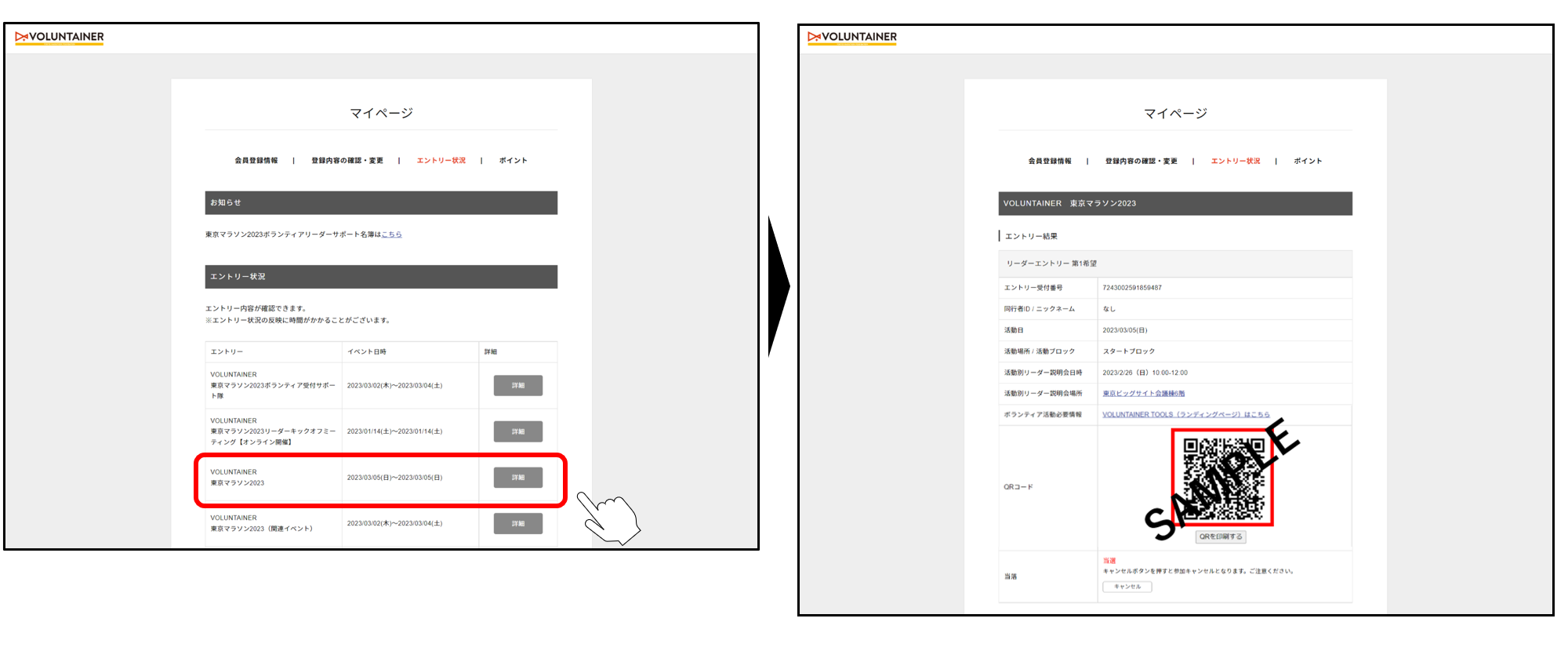
-
事前準備❷ 体調管理アプリへの登録
東京マラソン2023のボランティア参加に向け、事前準備として体調管理アプリのインストールおよび登録期間内の体温・体調の登録をお願いいたします。
ブラウザ版はこちら
登録方法
①体調管理アプリをインストールしてください。
②新規ユーザ登録
アプリを起動し、「新規ユーザ登録」より画面の指示に従い登録してください。
③基本情報の登録
アプリの新規ユーザ登録の他、「個人設定」も必要です。
「設定」の「ユーザ管理」を押し、「基本情報」の項目にある、[氏名・氏名英語表記・生年月日・性別・電話番号]の登録をしてください。
④イベント検索・登録
イベント検索をして、「東京マラソン2023」の登録をしてください。イベント登録が完了したら指定された登録期間から体温・体調の登録も忘れずに!
※右記二次元コードからもイベント登録可能です。
「イベント登録」と「VOLUNTAINER ID」の登録ををお願いします。
※「VOLUNTAINER ID」はマイページに記載されております。


<ランナーとしてご参加予定の方>
イベント登録はランナーとしてだけでなくボランティアとしても必要となりますのでお忘れないようお願いいたします。
<ジュニアにてご参加予定の方>
大会当日にジュニアにて当選し、ご参加予定の方は、以下手続きも併せてお願いします。
「②基本情報の登録」の手順②「ユーザ管理」よりご自身の情報(保護者)をご登録頂きましたら、「ユーザ追加」にてご一緒に活動する方の情報もご登録ください。
Step.1
アプリ内の「設定」より「ユーザ追加」を押下し、
「追加するユーザの表示名」にご一緒に活動する方の氏名を入力し「ユーザを追加する」を押下してください。
Step.2
アプリ内の「入力」右上にある3本線より「ユーザ切り替え」にて個人詳細ページへ切り替え、ご一緒に活動する方の毎日の体温及び体調のご登録をお願いします。
イベント登録の参加種別
※複数日当選した方は、以下より参加種別をご確認ください。※登録期間とは、イベントに参加いただく際に必ず入力いただく期間を指します。アプリ上で表示されている判断期間とは異なります。
| 大会当日 | 関連イベント | イベント登録 | 登録期間 |
|---|---|---|---|
| リーダーサポート | リーダーサポート リーダー・メンバー |
リーダーサポートとして登録 | 2月4日(土)から3月5日(日)まで |
| リーダー | リーダーサポート | リーダーサポートとして登録 | 2月4日(土)から3月5日(日)まで |
| リーダー・メンバー | リーダーとして登録 | 2月18日(土)から3月5日(日)まで | |
| ジュニア | メンバー | ジュニアとして登録 | 2月23日(木・祝)から3月5日(日)まで |
| メンバー | リーダーサポート | リーダーサポートとして登録 | 2月4日(土)から3月5日(日)まで |
| リーダー | リーダーとして登録 | 2月18日(土)から3月5日(日)まで | |
| メンバー | メンバーとして登録 | 2月23日(木・祝)から3月5日(日)まで |
| 大会当日 | 関連イベント | イベント登録 | 登録期間 |
|---|---|---|---|
| リーダーサポート | リーダーサポート リーダー・メンバー |
リーダーサポートとして登録 | 2月4日(土)から3月5日(日)まで |
| リーダー | リーダーサポート リーダー・メンバー |
リーダーサポートとして登録 | 2月4日(土)から3月5日(日)まで |
| リーダー・メンバー | リーダーとして登録 | 2月18日(土)から3月5日(日)まで | |
| ジュニア | リーダーサポート リーダー・メンバー |
ジュニアとして登録 | 2月23日(木・祝)から3月5日(日)まで |
| メンバー | リーダーサポート | リーダーサポートとして登録 | 2月4日(土)から3月5日(日)まで |
| リーダー | リーダーとして登録 | 2月18日(土)から3月5日(日)まで | |
| メンバー | メンバーとして登録 | 2月23日(木・祝)から3月5日(日)まで |
- ボランティア受付 当日の流れ
●指定期間の「体温・体調」を入力いただいた体調管理アプリをご準備ください。
ブラウザ版で登録された場合は、お持ちのスマートフォンまたはタブレットにて該当画面をご提示いただくか、事前にプリントアウトしたもの、または、内容転記いただいた紙(フォーマット問わず)をご提示いただきます。
※下図の手順で個人詳細画面をご確認いただき、「体温」「体調」がグリーンで表示されていれば問題なく登録されています。
下記ご確認いただき、ボランティア受付までお越しください。
※「体温」または「体調」が赤く表示されている方で、原因が新型コロナウィルス感染以外の症状(薬の服用やワクチンの副反応など)と把握されている場合は、受付前に「アプリヘルプデスク」へお越しください。
●マイページの「東京マラソン2023」の「詳細」をクリックし、二次元コードをご提示ください。
●二次元コード読込み後、ウェア等をお渡しします。
●ウェアやキャップ等、配付物一式をお渡しします。持ち帰り用の袋は、各自ご持参ください。
配付物一覧はこちら
●経験豊富なボランティアに相談できる「ボランティア相談コーナー」を設置しています。
●当日の活動内容や集合場所など、分からないことや、不安なことは持ち帰らずに、気軽に何でも聞いてください♪
ボランティア受付事前予約について
A.まとめて受け取ることはできません。必ずボランティア参加するご本人がボランティア受付会場にお越しいただき、ウェア等の受け取りをお願いいたします。
ボランティア受付事前予約も、各自ご予約いただくようお願いいたします。
A.一緒に活動される保護者の方が事前予約いただければ、活動する小・中学生の事前予約は不要です。事前予約いただいた時間枠にて、一緒にボランティア受付にお越しください。
また、ボランティア受付会場では、活動する小・中学生とその保護者それぞれのマイページ「東京マラソン2023当選画面(二次元コードが表示された画面)」をスマートフォンまたは印刷したものにて提示いただきます。
A.「体温」または「体調」が赤く表示されている方で、原因が新型コロナウィルス感染以外の症状(薬の服用やワクチンの副反応など)と把握されている場合は、受付前に「アプリヘルプデスク」へお越しください。
「アプリヘルプデスク」にて、赤く表示されている原因を口頭で確認させていただき、入力いただいた内容を修正いただく場合があります。